Catatan: Copilot di OneNotetersedia bagi pelanggan dengan lisensi Copilot Pro(Rumah) atau Microsoft 365 Copilot(Kantor) di OneNote untuk Microsoft 365 di Windows, Mac, dan iPad.
Copilot di OneNote mempercepat penulisan catatan Anda dan membantu Anda memahami, membuat, dan mengingat kembali informasi dengan mengklik tombol. Dengan kekuatan model bahasa besar (LLM) dan catatan OneNote Anda, Copilot dapat menghasilkan konten yang relevan dan berguna berdasarkan perintah dan konteks Anda. Buka ide tanpa batas dengan kemampuan obrolan terbuka Copilot dan terima respons cerdas.
Gunakan Copilot di OneNote untuk:
-
Pahami catatan Anda dengan:
-
Membuat ringkasan.
-
Membuat daftar tugas.
-
Menganalisis ide Anda.
-
Menulis ulang catatan Anda agar lebih jelas.
-
-
Buat konten baru seperti rencana acara dan ide presentasi.
-
Mengobrol secara terbuka dengan Copilot untuk menerima respons terhadap perintah Anda.
Akses Copilot di OneNote
Anda dapat mengakses panel Copilot di OneNote dari tab Beranda di pita.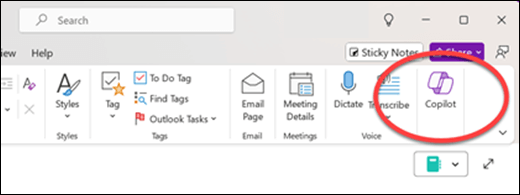
Memahami catatan Anda
Jika Anda sudah memiliki catatan teks di suatu bagian atau halaman, Copilot bisa membantu Anda lebih memahami catatan pribadi atau kerja Anda dengan meringkas, membuat daftar tugas, membuat daftar pro dan kontra, atau menulis ulang catatan.
Pilih salah satu topik di bawah ini untuk mempelajari selengkapnya.
Terkadang, Anda perlu membuat banyak catatan dengan cepat, yang dapat membuat catatan sulit dipahami nanti. Fitur RingkasCopilot memudahkan Anda memahami seluruh bagian secara default, teks yang dipilih, dan topik atau fitur tertentu.
-
Pilih Copilot di pita untuk membuka panel Copilot.
-
Dalam kotak tulis, masukkan "Ringkas" dan detail tentang apa yang Anda ingin Copilot untuk meringkas. Misalnya, "Ringkas catatan acara moral dengan nada yang menyenangkan dan menarik" atau "Ringkas catatan saya dari rapat kebun klub terakhir."
-
Atau, pilih ikon

-
-
Selesaikan memasukkan perintah lainnya untuk menentukan bagian, teks yang dipilih, atau topik atau fitur untuk diringkas.
-
Pilih panah Kirim.
Copilot akan menghasilkan ringkasan konten Anda di panel Copilot. Anda dapat memilih Salin untuk menyalin respons Copilot dan menempelkannya di OneNote atau aplikasi lainnya.
Anda juga dapat mengakses Ringkas menggunakan menu konteks klik kanan untuk teks yang dipilih, halaman, dan bagian.
-
Untuk pilihan teks, sorot pilihan teks menggunakan mouse Anda. Klik kanan dan pilih Ringkas di menu konteks.
-
Untuk halaman, klik kanan halaman di panel Halaman dan pilih Ringkas dalam menu konteks.
-
Anda juga dapat mengklik kanan kanvas halaman dan memilih Ringkas di menu konteks.
-
-
Untuk bagian halaman, klik kanan bagian di panel Bagian dan pilih Ringkas dalam menu konteks.
Untuk ide selengkapnya tentang cara menggunakan Ringkas di Copilot untuk OneNote, lihat Ringkas catatan OneNote Anda dengan Copilot untuk Microsoft 365.
Selama sesi perencanaan yang panjang, tugas tindak lanjut bisa terselip. Copilot menjadikannya masalah yang sudah berlalu. Anda dapat membuat daftar tugas dari pilihan, halaman, dan bagian OneNote.
-
Pilih Copilot di pita untuk membuka panel Copilot.
-
Dalam kotak tulis, masukkan "Buat draf daftar tugas" dan detail untuk menjelaskan tentang daftar tugas. Misalnya, "Buat draf daftar tugas untuk sprint kuartalan mendatang" atau "Buat daftar tugas di rumah sebelum saudara perempuan saya berkunjung."
-
Atau, pilih ikon

-
-
Selesaikan pengetikan di seluruh perintah Anda untuk menentukan bagian, teks yang dipilih, atau topik atau fitur untuk diekstrak menjadi daftar tugas.
-
Pilih panah Kirim.
Copilot akan menghasilkan daftar tugas di panel Copilot. Anda dapat memilih Salin untuk menyalin respons Copilot dan menempelkannya di OneNote atau aplikasi lainnya.
Untuk ide selengkapnya tentang cara menggunakan Buat draf daftar tugas di Copilot untuk OneNote, lihat Buat daftar tugas dan tugas di OneNote dengan Copilot.
Dengan makin cepatnya pekerjaan dan kehidupan yang modern, sangatlah sulit untuk mengikuti semua informasi yang akan datang kepada Anda. Copilot dapat mengambil semua informasi tersebut dan memberi Anda wawasan cerdas yang memberi Anda kejelasan dan panduan pada catatan Anda.
-
Pilih Copilot di pita untuk membuka panel Copilot.
-
Dalam kotak tulis, masukkan permintaan seperti "Cantumkan pro dan kontra" dan detail untuk menjelaskan wawasan yang ingin Anda ketahui tentang catatan Anda. Misalnya, "Cantumkan pro dan kontra dari strategi penjualan Q4" atau "Cantumkan pro dan kontra pembelian mobil bekas."
-
Atau, pilih ikon

-
-
Selesaikan pengetikan di seluruh perintah Anda untuk menentukan bagian, teks yang dipilih, atau topik atau fitur untuk menerima wawasannya.
-
Pilih panah Kirim.
Copilot akan merespons dengan wawasannya di panel Copilot. Anda dapat memilih Salin untuk menyalin respons Copilot dan menempelkannya di OneNote atau aplikasi lainnya.
Membuat catatan, halaman, dan bagian baru
Mencari ide baru atau menemukan tempat untuk memulai dapat memblokir Anda sebelum menulis satu kalimat. Copilot dapat membantu ketika Anda terhenti di halaman kosong lalu mengeluarkan semua kreativitas Anda.
Pilih salah satu topik di bawah ini untuk mempelajari selengkapnya.
Mencari inspirasi untuk ide baru dapat menghentikan progres untuk proyek apa pun. Copilot dapat membantu Anda memecahkan blok mental dan memberikan ide untuk memulai.
-
Pilih Copilot di pita untuk membuka panel Copilot.
-
Dalam kotak tulis, masukkan "Beri saya ide" dan detail untuk menentukan tipe ide yang Anda inginkan. Misalnya, "Beri saya ide nama untuk merek pakaian atletik wanita" atau "Saya libur selama 2 minggu musim dingin ini dan ingin melakukan perjalanan unik dengan pasangan dan 2 anak saya. Beri saya ide ke mana kami bisa pergi."
-
Atau, pilih ikon

-
-
Pilih panah Kirim.
Copilot akan menempatkan ide di panel Copilot. Anda dapat memilih Salin untuk menyalin respons Copilot dan menempelkannya di OneNote atau aplikasi lainnya.
Merencanakan tujuan besar sering kali membuat kewalahan, terutama jika Anda tidak tahu apa langkah pertamanya. Copilot dapat membuat draf rencana untuk proyek, kampanye, dan tujuan pribadi sehingga Anda dapat menghemat waktu dalam perencanaan dan langsung melaksanakannya.
-
Pilih Copilot di pita untuk membuka panel Copilot.
-
Dalam kotak tulis, masukkan "Buat draf rencana" dan detail tentang tipe rencana yang Anda perlukan. Misalnya, "Buat draf rencana untuk wawancara sebagai pewawancara" atau "Buat draf rencana untuk mengurangi stres saya minggu ini."
-
Atau, pilih ikon

-
-
Pilih panah Kirim.
Copilot akan menempatkan rencana di panel Copilot. Anda dapat memilih Salin untuk menyalin respons Copilot dan menempelkannya di OneNote atau aplikasi lainnya.
Untuk ide selengkapnya tentang cara menggunakan Buat draf rencana di Copilot di OneNote, lihat Perbolehkan Copilot membuat rencana proyek di OneNote untuk Anda.
Menulis draf pertama Anda adalah sulit, tetapi penulisan ulang lebih sulit lagi. Copilot di OneNote dapat membantu Anda dengan menulis ulang konten untuk nada, gaya, formalitas, dan bahkan panjang. Anda juga dapat meminta Copilot untuk memberikan beberapa opsi untuk respons tulis ulangnya.
-
Pilih Copilot di pita untuk membuka panel Copilot.
-
Dalam kotak tulis, masukkan perintah seperti "Tulis ulang" dan detail untuk menjelaskan bagaimana Anda ingin teks ditulis ulang. Misalnya, "Sarankan 3 cara untuk menulis ulang teks ini agar terdengar lebih kasual" atau "Tulis ulang 2 versi surat lamaran saya agar terdengar lebih profesional."
-
Atau, pilih ikon

-
-
Selesaikan pengetikan seluruh perintah Anda untuk menentukan bagian, teks yang dipilih, atau topik atau fitur yang ingin Anda tulis ulang.
-
Pilih panah Kirim.
Copilot akan menempatkan teks yang ditulis ulang di panel Copilot. Anda dapat memilih Salin untuk menyalin respons Copilot dan menempelkannya di OneNote atau aplikasi lainnya.
Untuk ide selengkapnya tentang cara menggunakan Tulis Ulang di Copilot untuk OneNote, lihat Menulis ulang teks di OneNote dengan Copilot.











